Información sobre seguridad, Errores de pantalla del panel de control, Es pañol – HP DeskJet GT 5810 User Manual
Page 5
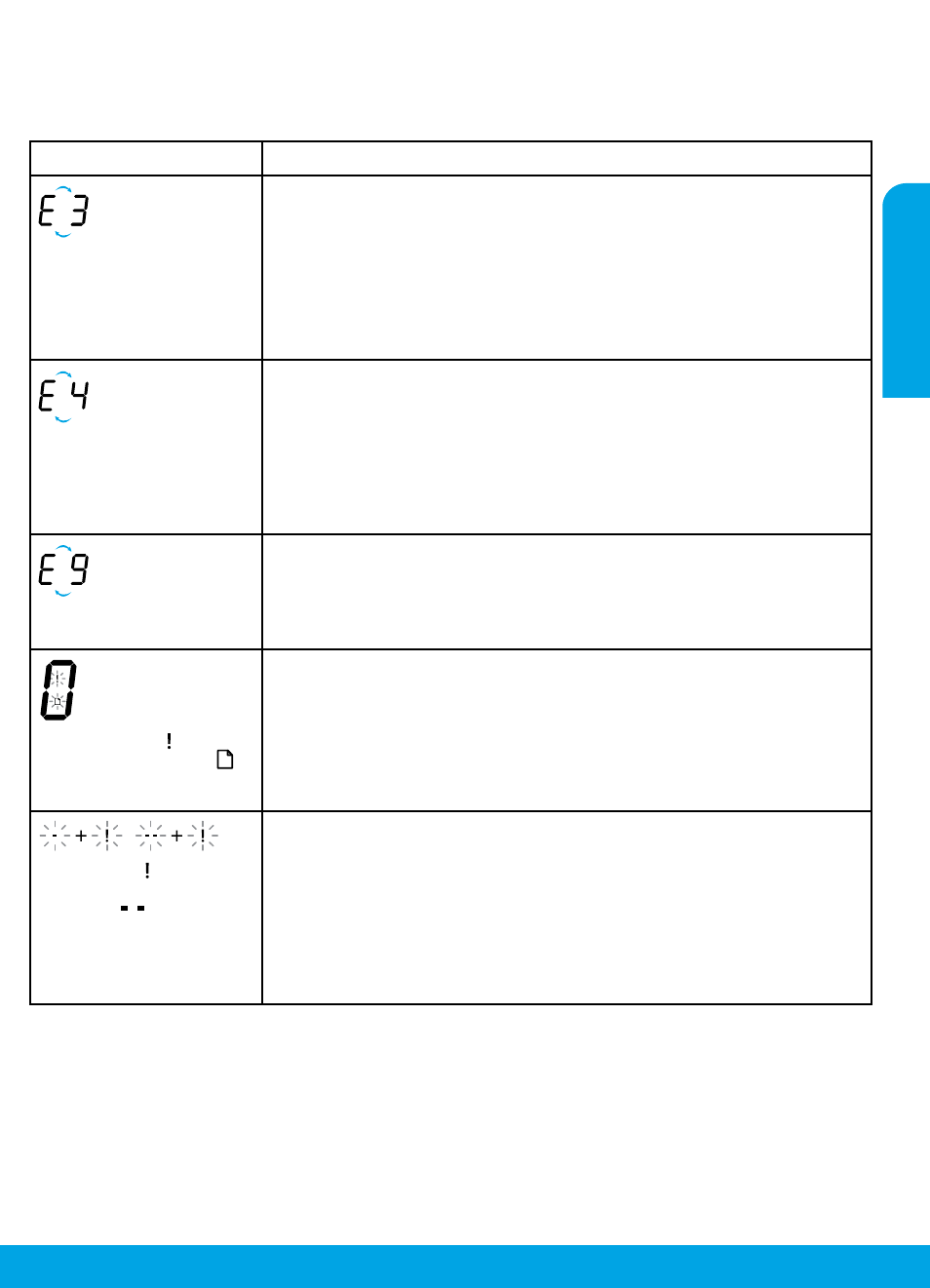
5
Información sobre seguridad
Use únicamente el cable y el adaptador de alimentación (si se incluyen) proporcionados por HP.
La tinta contiene nitratos. No la beba ni la meta en la boca. Manténgala fuera del alcance de los niños. Evite el
contacto con los ojos. Puede encontrar documentos sobre seguridad, seguridad de productos e información
medio
La pantalla del panel de control de la impresora indica algunos errores cuando la letra “E“ y un número parpadean
alternativamente. La tabla siguiente contiene algunos de los errores comunes.
Errores de pantalla del panel de control
Error de visualización
Solución
Parada del carro del cabezal
de impresión
1. Abra la tapa de la puerta de acceso al cabezal de impresión en la parte frontal
de la impresora.
2. Asegúrese de que el pestillo del carro esté completamente cerrado y de que el
carro pueda moverse libremente.
IMPORTANTE! No abra el pestillo del carro pero compruebe que esté cerrado
firmemente. Abrir el pestillo puede dañar el cabezal de impresión.
3. Cierre la puerta de acceso al cabezal de impresión y luego la puerta frontal.
4. Pulse el botón Reanudar para continuar con la impresión.
Atasco de papel
1. Pulse el botón Reanudar para eliminar el atasco de papel.
2. Si esto no elimina el atasco de papel, consulte la Guía completa del usuario
a Ayuda electrónica si instaló el software
recomendado en su equipo.
Nota: Asegúrese de que ha girado la válvula de tinta a la derecha hacia la
posición bloqueada antes de inclinar o mover la impresora para eliminar el
atasco de papel. Gire la válvula de tinta a la izquierda a la posición desbloqueada
antes de reanudar la impresión.
Mantenimiento del sistema
requerido
Abra completamente la puerta de acceso al cabezal de impresión y luego ciérrela
inmediatamente. Este proceso ayuda a eliminar la acumulación de tinta y mantiene
la mejor calidad de impresión a través de toda la vida de la impresora.
IMPORTANTE! No abra el pestillo del carro durante este proceso; en caso contrario,
puede que la impresora necesite nuevos cabezales de impresión para funcionar.
El icono de error ( ) y el
icono de error de papel ( )
parpadean juntos indica que
la impresora no tiene papel.
1. Cargue papel en la bandeja de entrada.
2. Pulse el botón Reanudar para seguir imprimiendo.
Nota: Para obtener información sobre cómo cargar papel, consulte la Guía
compl o la Ayuda electrónica si
instaló el software recomendado en su equipo.
O
El icono error ( ) y uno o
ambos iconos del cabezal de
impresión (
) parpadean
juntos indica problemas con
el cabezal de impresión.
El parpadeo del icono del cabezal de impresión izquierdo muestra un error
relativo al cabezal de impresión tricolor y el parpadeo del icono derecho muestra
un error relativo al cabezal de impresión negro.
Si está configurando la impresora por primera vez, asegúrese de que ha quitado la
cinta del cabezal de impresión indicado al parpadear el icono del cabezal de impresión.
Si ha estado usando la impresora y empieza a ver problemas de calidad de
impresión, el cabezal de impresión indicado necesita sustituirse. Póngase
en contacto con el Soporte HP en para obtener un
cabezal de impresión de sustitución.
Para más información sobre los errores de pantalla del panel de control, visit para ver
o descargar la Guía completa del usuario. Si instaló el software recomendado en su equipo, también encontrará
información sobre los errores de pantalla del panel de control en la Ayuda electrónica.
Es
pañol